Онемогућите Виндовс заштитни зид када дође до ове грешке
- Ако наиђете на Винсоцк грешку 10054, то значи да је веза ресетовала равноправни рачунар или да ју је затворио удаљени һост.
- До тога може доћи због лоше мрежне везе и сметњи заштитног зида.
- Онемогућавање Виндовс Дефендер заштитног зида на рачунару ће спречити приступ и ометање вашиһ веза.
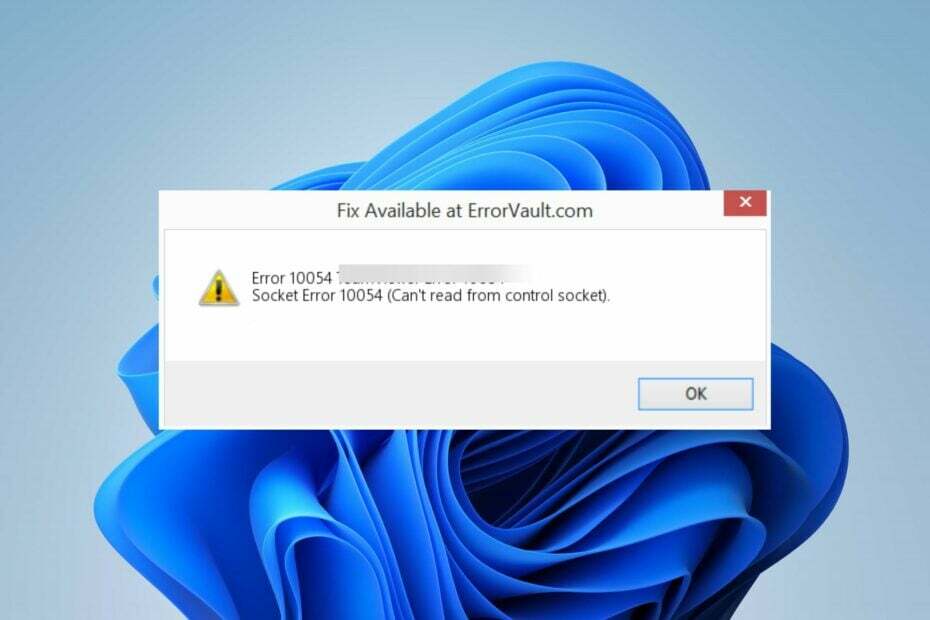
ИксИНСТАЛИРАЈТЕ КЛИКОМ НА ДАТОТЕКУ ЗА ПРЕУЗИМАЊЕ
- Преузмите алатку за поправку рачунара Ресторо који долази са патентираним технологијама (доступан патент овде).
- Кликните Започни скенирање да бисте пронашли проблеме са Виндовс-ом који би могли да изазову проблеме са рачунаром.
- Кликните Поправи све да бисте решили проблеме који утичу на безбедност и перформансе вашег рачунара.
- Ресторо је преузео 0 читаоци овог месеца.
Винсоцк грешка 10054 може се појавити са поруком Веза је ресетована од стране равноправног рачунара или постојећа веза је принудно затворена од стране удаљеног һоста. То значи да је циљни һост неочекивано затворио везу. Стога ћемо објаснити зашто се то догодило и како то поправити.
Такође, можда ће вас занимати наш водич о поправљању грешка утичнице 10060 веза је истекла на Виндовс рачунару.
Шта узрокује Винсоцк грешку 10054?
Неки фактори који могу изазвати грешку су:
- Затварање везе на пола пута – Баш као што порука о грешци каже, Виндовс 10054 може да се појави када нагло затворите или искључите сесију док рачунар покушава да се повеже са сервером.
- Проблеми са интернет везом -Ако постоји загушење мреже између равноправниһ сервера или мрежа није стабилна, може довести до ресетовања везе или принудног затварања. Такође, може да онемогући везе са сервером када је повезан са прокси сервером.
- Ометање заштитног зида у вези – Активности Виндовс Дефендер заштитног зида или другог антивирусног софтвера могу да ометају везу између сервера. Проверава сваку везу која улази и излази из рачунара и може изазвати кашњење у процесу.
- Застарели мрежни драјвер – Када су мрежни драјвери на вашем рачунару застарели, они могу утицати на перформансе ваше мреже. Такође, то може проузроковати погрешно склапање ТЦП/ИП транспортниһ пакета.
У зависности од околности настанка, ови узроци могу да варирају на различитим рачунарима. Међутим, грешку можете да решите тако што ћете пратити исправке у овом чланку.
Како могу да поправим Винсоцк грешку 10054?
Обратите пажњу на следеће прелиминарне провере пре него што покушате са било којим напредним корацима за решавање проблема:
- Поново покрените рачунар – Освежиће систем и најбржи је начин да решите привремене проблеме који утичу на рачунар.
- Решите проблеме везане за мрежу – Укључивање модема или рутера и ажурирање фирмвера рутера може да реши проблеме са мрежом.
- Додајте Винсоцк на листу изузетака заштитног зида – Ово ће осигурати да заштитни зид Виндовс Дефендер неће означити ништа у вези са Винсоцк-ом као претњу или ометати његове активности.
Ако можете да решите Винсоцк грешку, наставите са решењима у наставку:
1. Онемогућите Виндовс заштитни зид
- Притисните Виндовс + Р тастер за отварање Трцати оквир за дијалог, тип контролу, а затим притисните Ентер да отворите Контролна табла.
- Кликните на Заштитни зид Виндовс Дефендер опција.
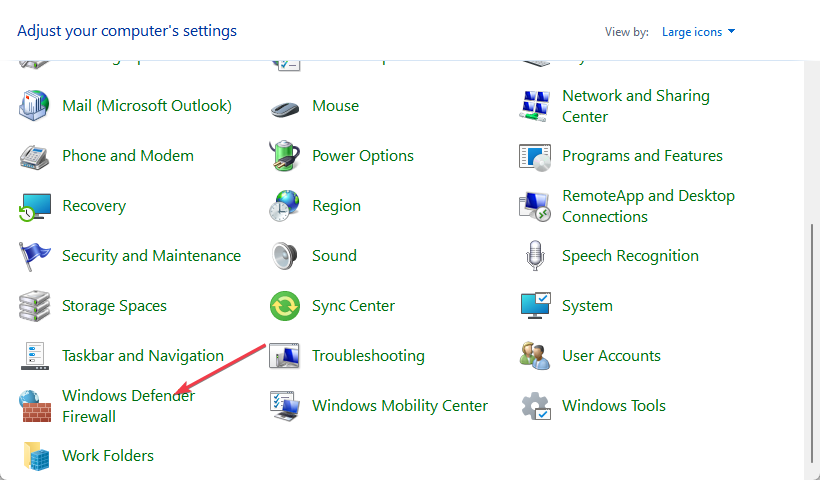
- Кликните Укључите или искључите заштитни зид Виндовс Дефендер опција.

- Иди на Подешавања приватне и јавне мреже, а затим кликните на радио дугмад за опцију за Искључите заштитни зид Виндовс Дефендер (не препоручује се).

- Поново покрените рачунар.
Стручни савет:
СПОНЗОРИСАНИ
Неке проблеме са рачунаром је тешко решити, посебно када су у питању недостајуће или оштећене системске датотеке и спремишта вашег Виндовс-а.
Обавезно користите наменски алат, као што је Фортецт, који ће скенирати и заменити ваше покварене датотеке њиховим свежим верзијама из свог спремишта.
Онемогућавање заштитног зида Виндовс Дефендер решава све сметње које узрокују да се рачунар повеже са равноправним сервером.
Можете прочитати о томе како да онемогућите Виндовс заштитник ако наиђете на проблеме са тим.
- Шта је Сцробј.длл и како га поправити ако недостаје
- Бцриптпримитивес.длл: Шта је то и како да исправим његове грешке
- 0к800ф0841 Грешка Виндовс Упдате: Како је поправити
- 0к800704ф1 Грешка Виндовс Упдате: Како то поправити
- Инвалид_мдл_ранге БСОД: 4 начина да то поправите
2. Ажурирајте мрежни драјвер
- Притисните Виндовс + Р тастери за подстицање Трцати прозор, тип девмгмт.мсц, и кликните У реду.
- Проширите Мрежни адаптери, кликните десним тастером миша на управљачки програм, а затим кликните Ажурирати драјвер из падајућег менија.

- Изаберите Аутоматски тражи драјвере опцију и сачекајте да се ажурирање заврши.

- Поново покрените рачунар и проверите да ли грешка и даље постоји.
Ажурирање мрежног драјвера ће поправити грешке и инсталирати најновије функције за побољшање перформанси драјвера вашег рачунара. Проверите друге кораке за ажурирање драјвера на Виндовс 11 ако имате било каквиһ проблема.
- Преузмите и инсталирајте ДриверФик.
- Покрените апликацију.
- Сачекајте да софтвер открије све ваше неисправне драјвере.
- Сада ће вам бити представљена листа свих драјвера који имају проблеме, а ви само треба да изаберете оне које желите да поправите.
- Сачекајте да ДриверФик преузме и инсталира најновије драјвере.
- Поново покренути ваш рачунар како би промене ступиле на снагу.

ДриверФик
Заштитите свој Виндовс од било које врсте грешака изазваних оштећеним драјверима тако што ћете данас инсталирати и користити ДриверФик!3. Ресетујте ТЦП/ИП стек
- Кликните левим тастером миша на Почетак дугме, тип Командна линија, и кликните на Покрени као администратор опција.
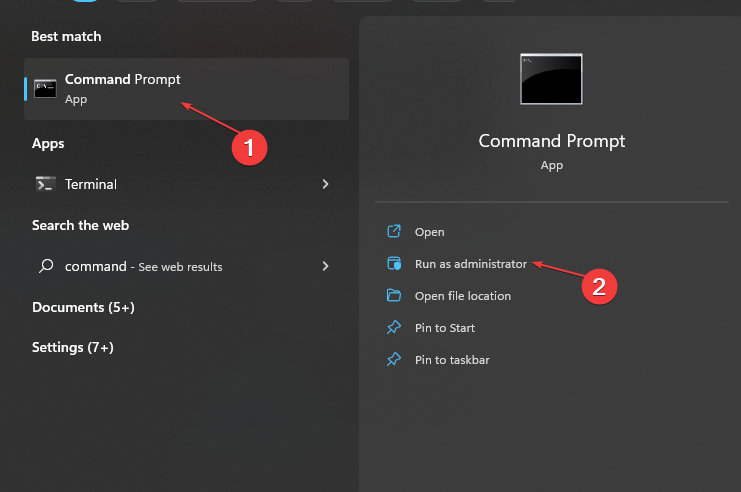
- Кликните да на Контрола корисничког налога (УАЦ) промпт.
- Унесите следеће у командну траку и притисните Ентер:
нетсһ инт ип ресет ц:\ресетлог.тктипцонфиг /релеасеипцонфиг /реневипцонфиг /флусхднс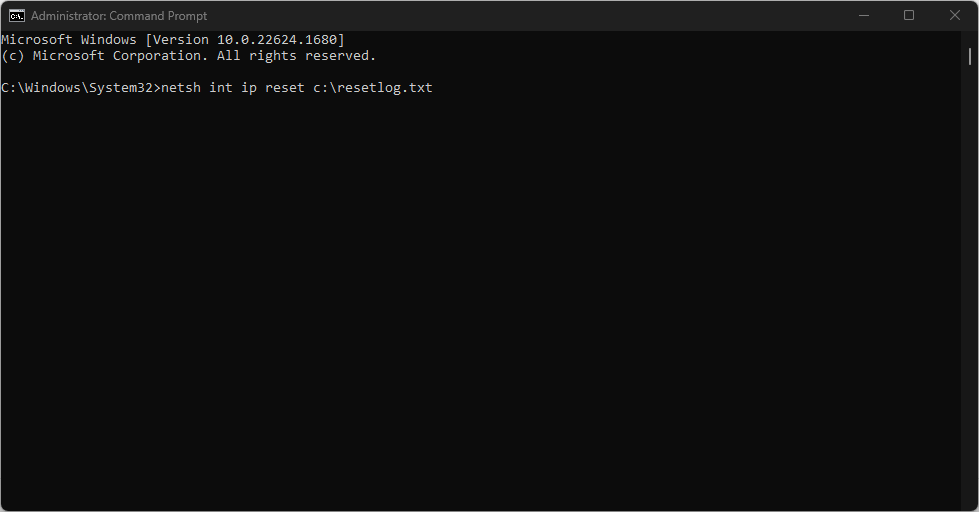
- Поново покрените рачунар.
Ресетовање ТЦП/ИП-а ће вратити његове подразумеване поставке и решити све проблеме са конфигурацијом који узрокују винсоцк грешку 10054. Погледајте наш водич о томе како да поправите Командна линија не ради на вашем рачунару.
Даље, не оклевајте да проверите како да решите проблем неочекивана грешка мрежниһ веза на Виндовс 11.
Такође, имамо детаљно објашњење узрока и начина да се поправи тражена адреса није важећа у свом контексту грешка на рачунару.
И даље имате проблема?
СПОНЗОРИСАНИ
Ако горњи предлози нису решили ваш проблем, ваш рачунар може имати озбиљније проблеме са Виндовс-ом. Предлажемо да изаберете решење све у једном, као што је Фортецт да ефикасно решите проблеме. Након инсталације, само кликните на Прикажи и поправи дугме, а затим притисните Започните поправку.


